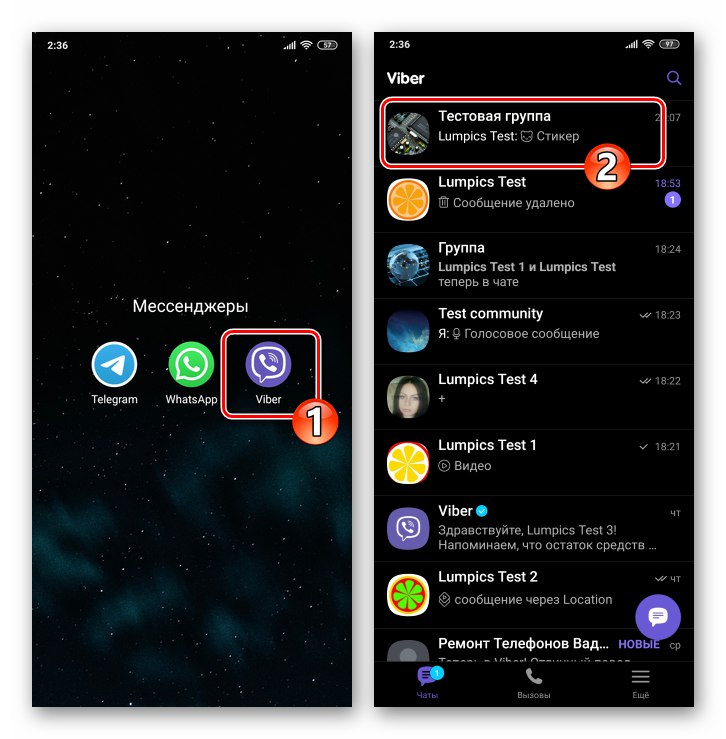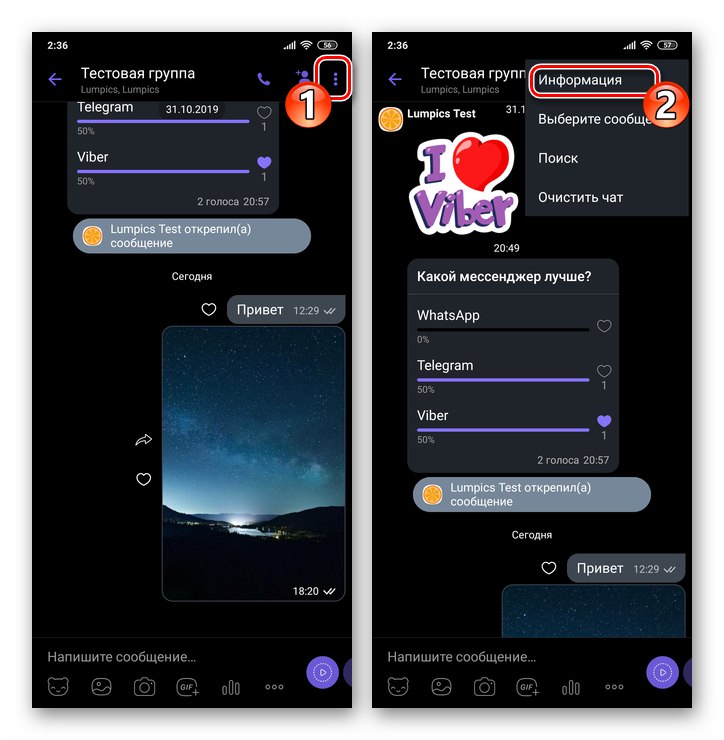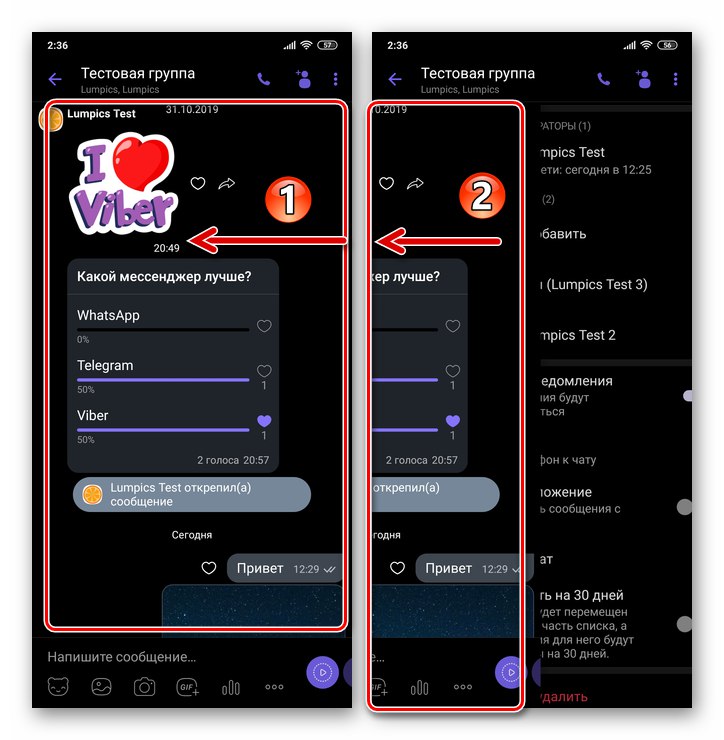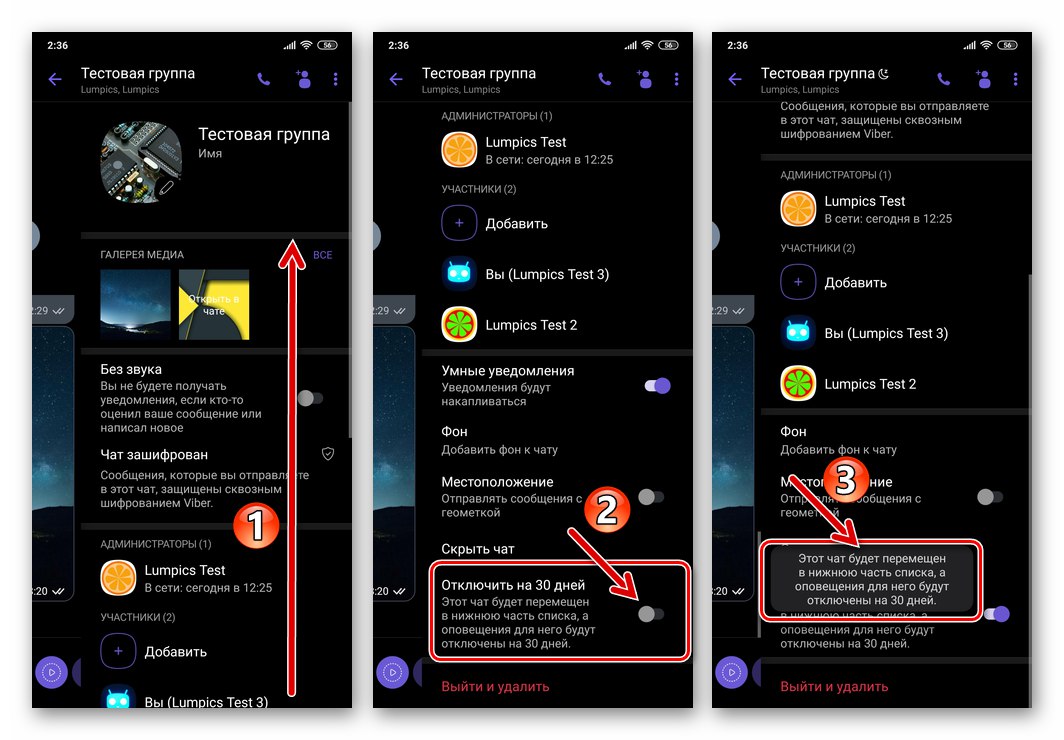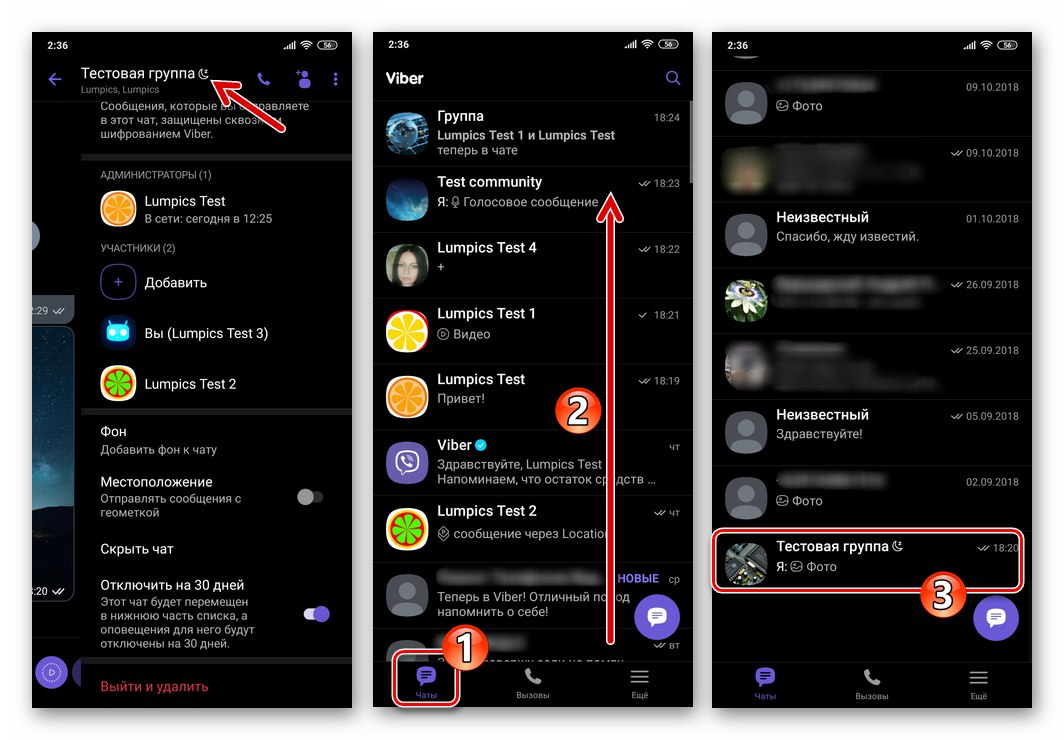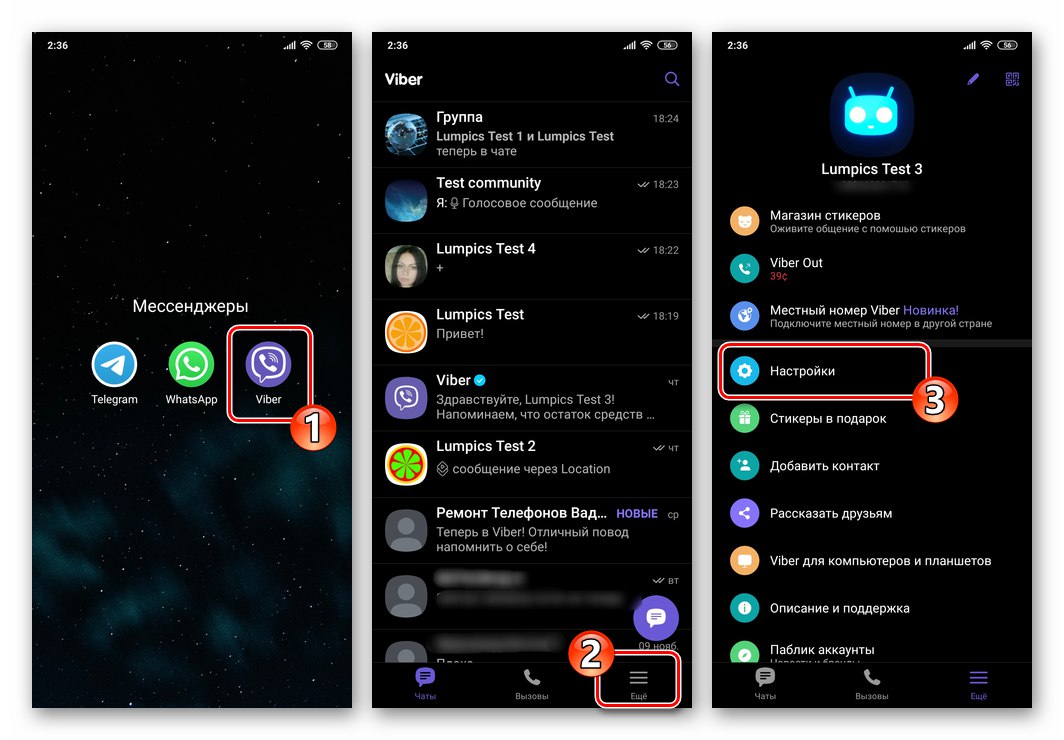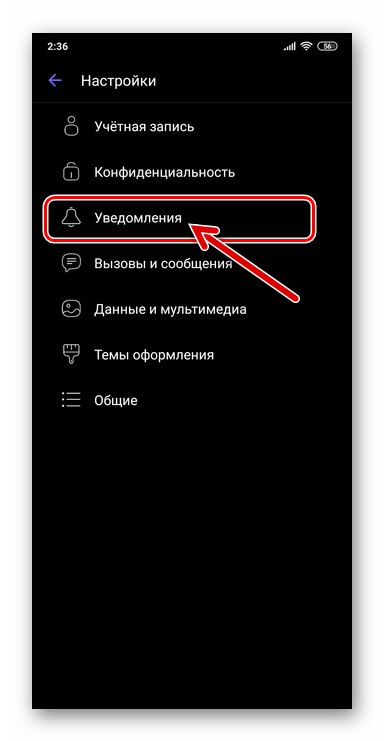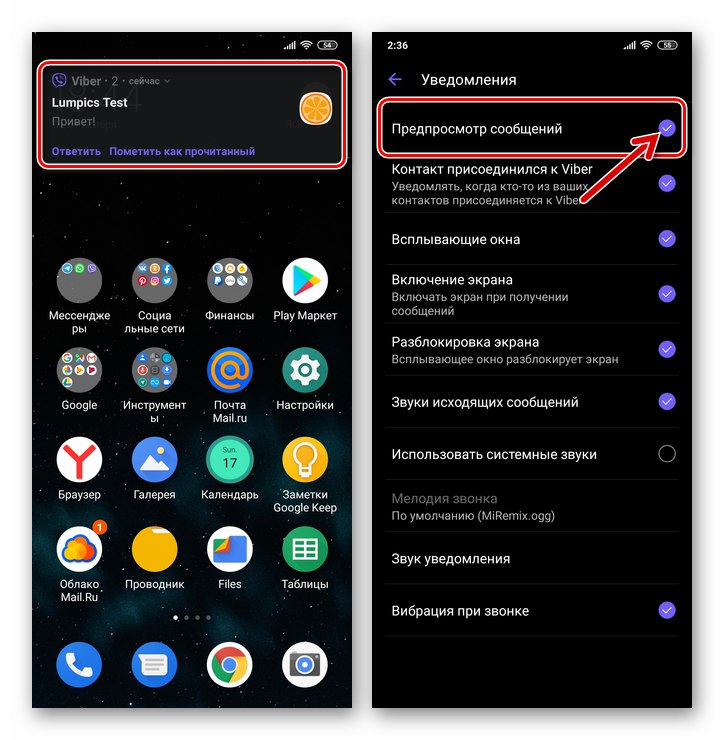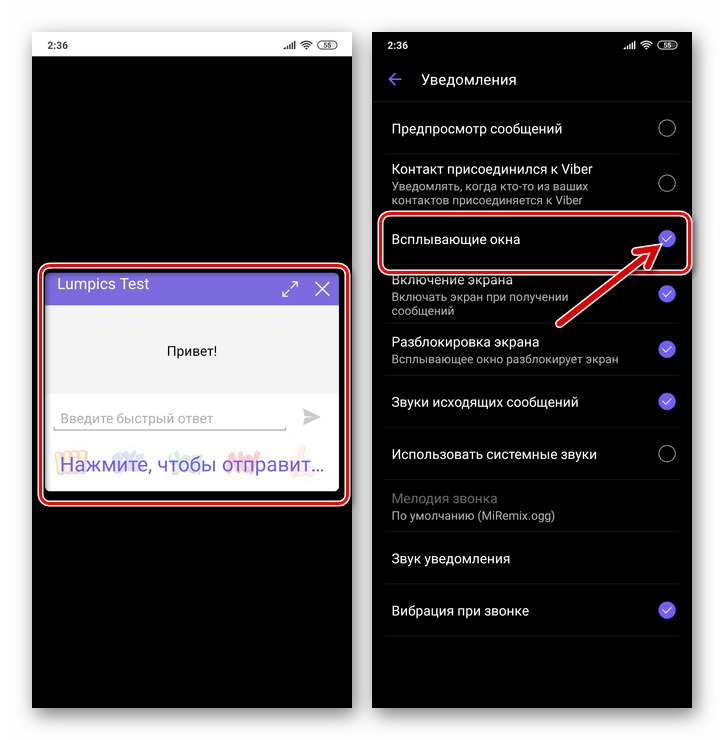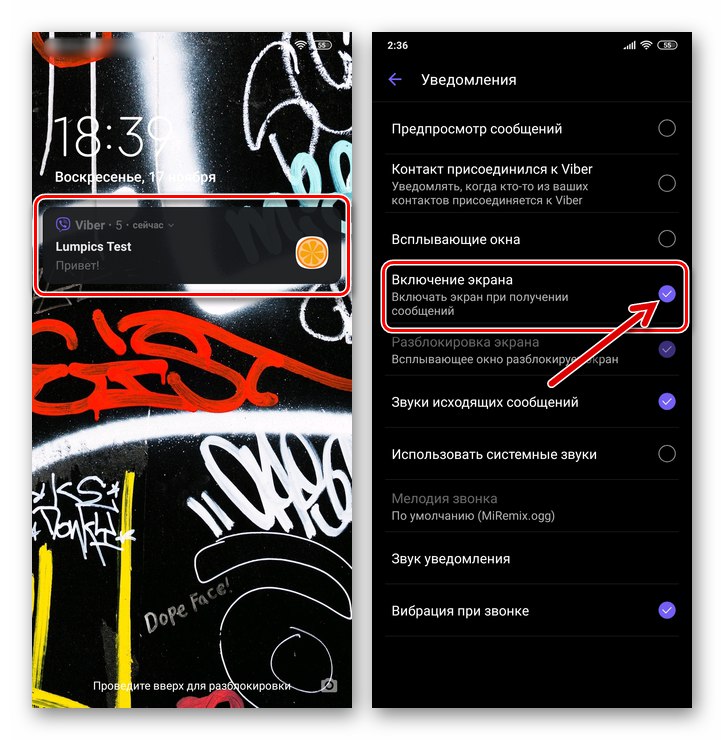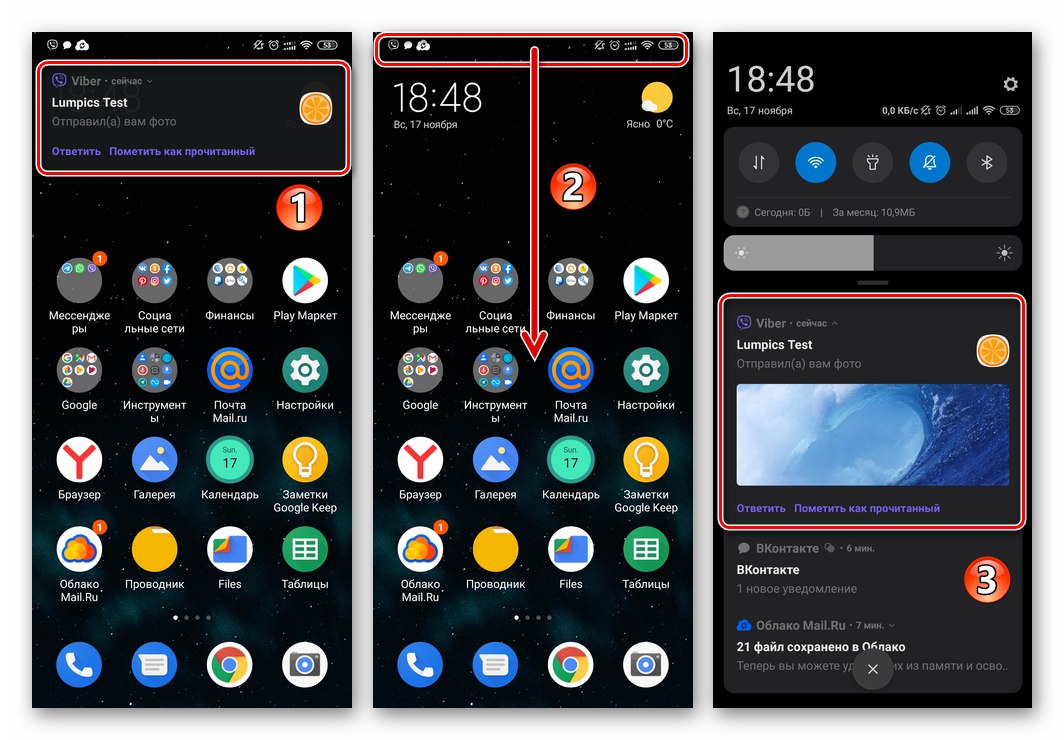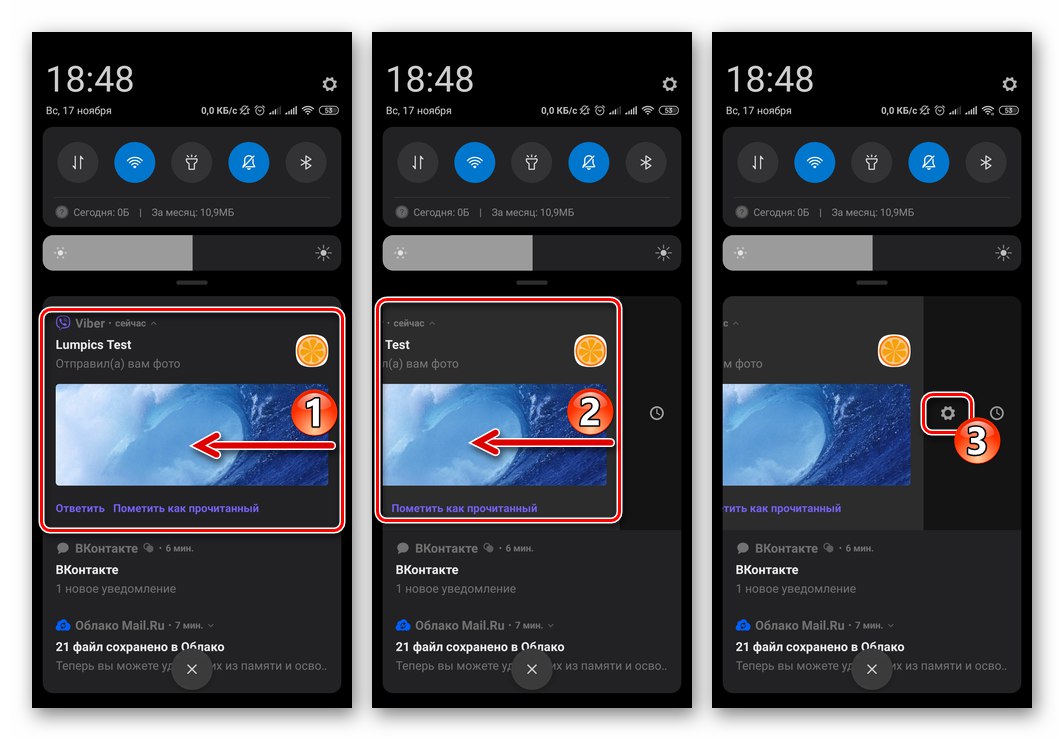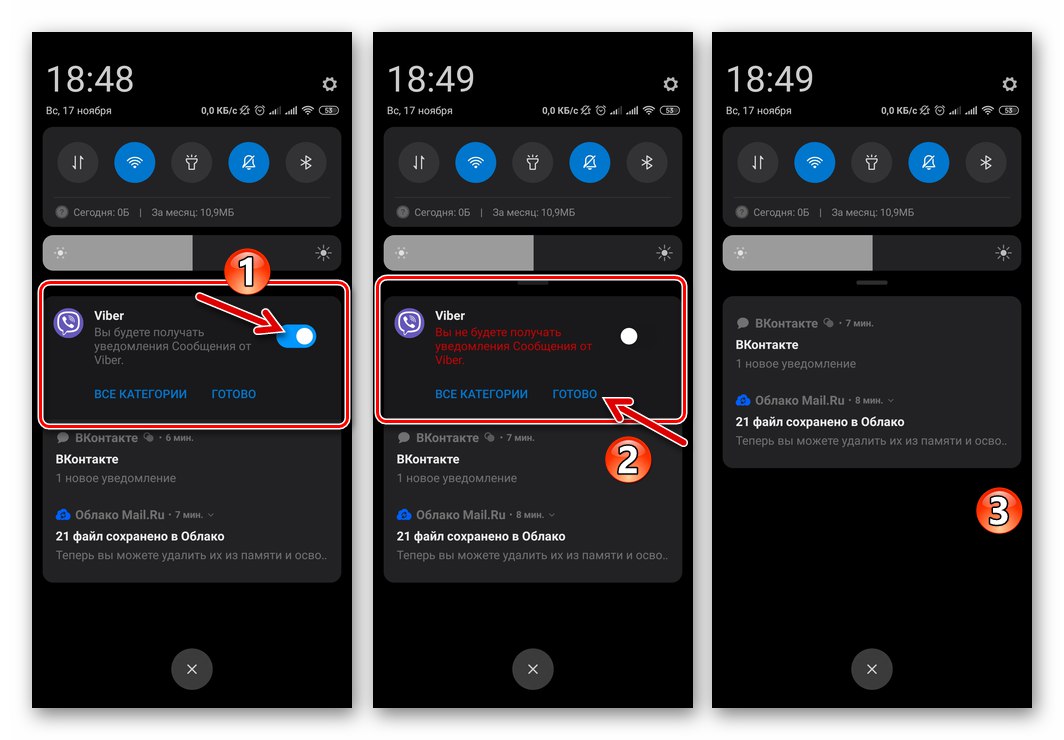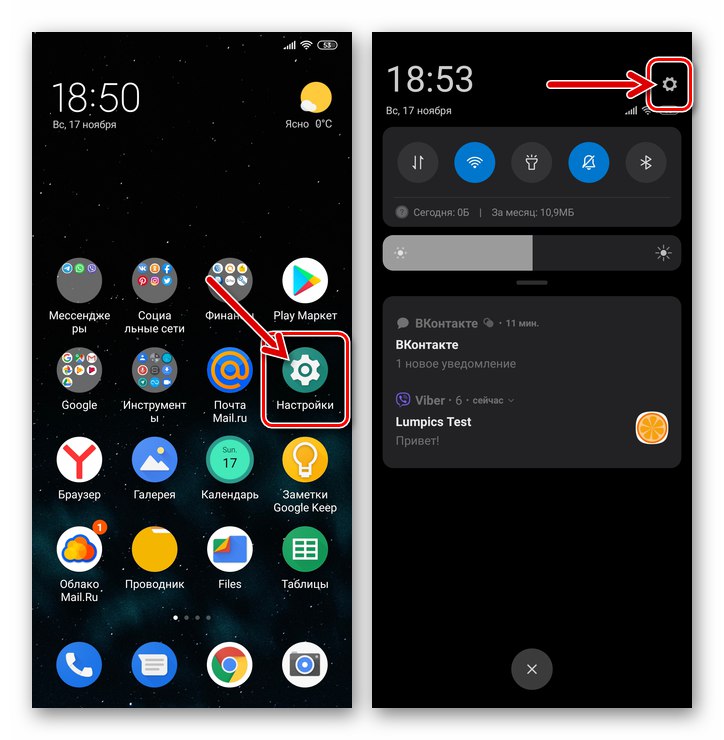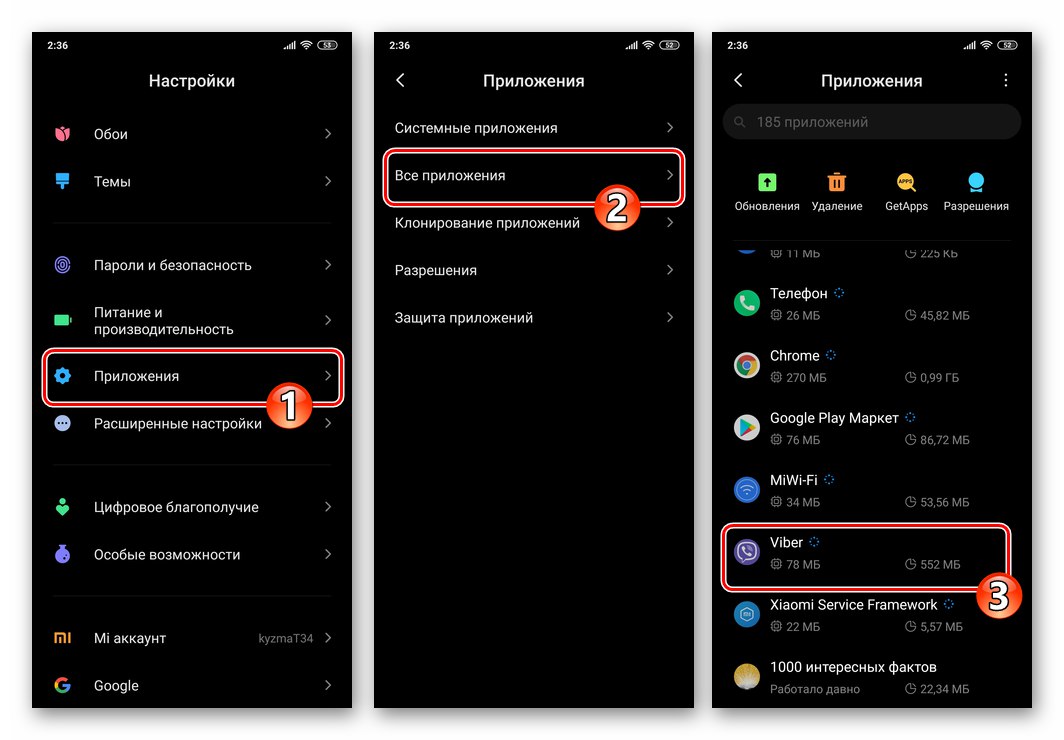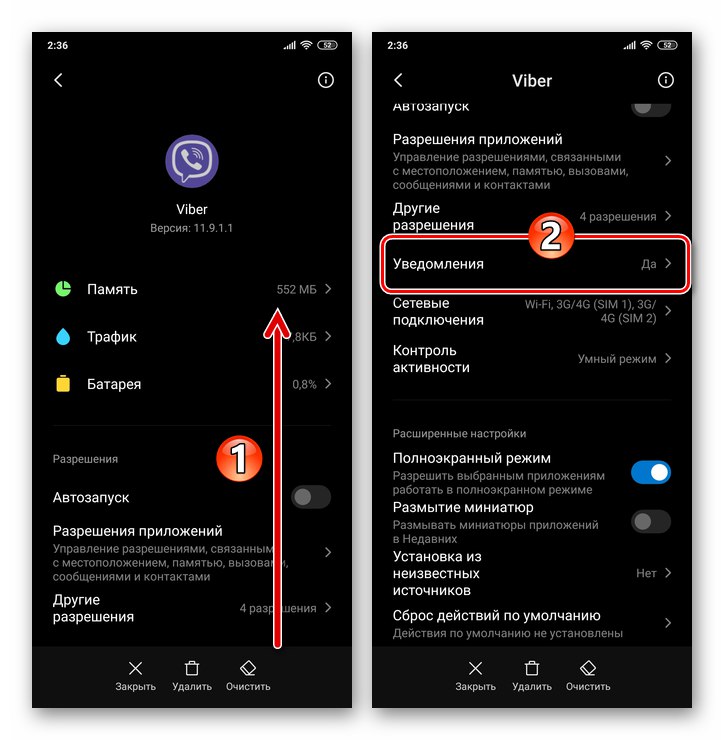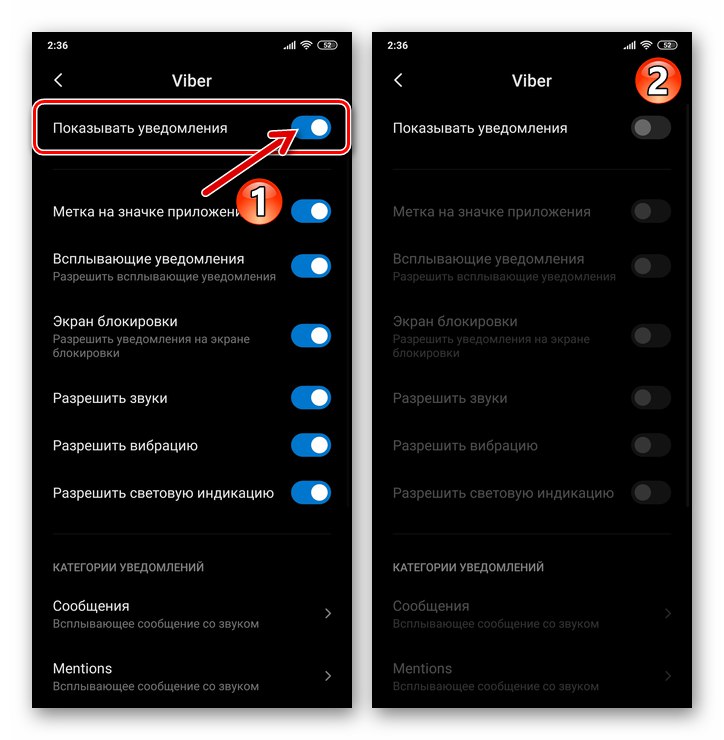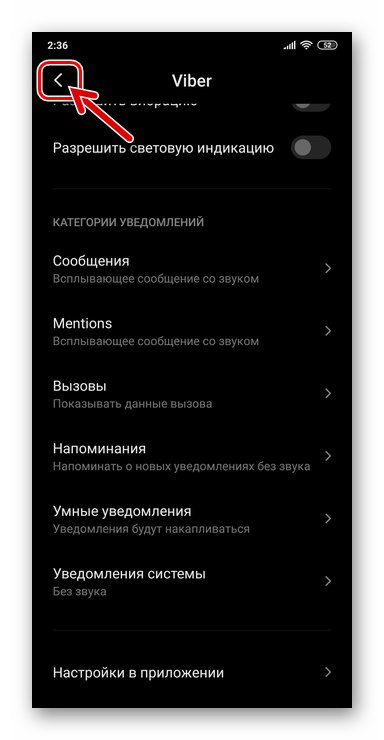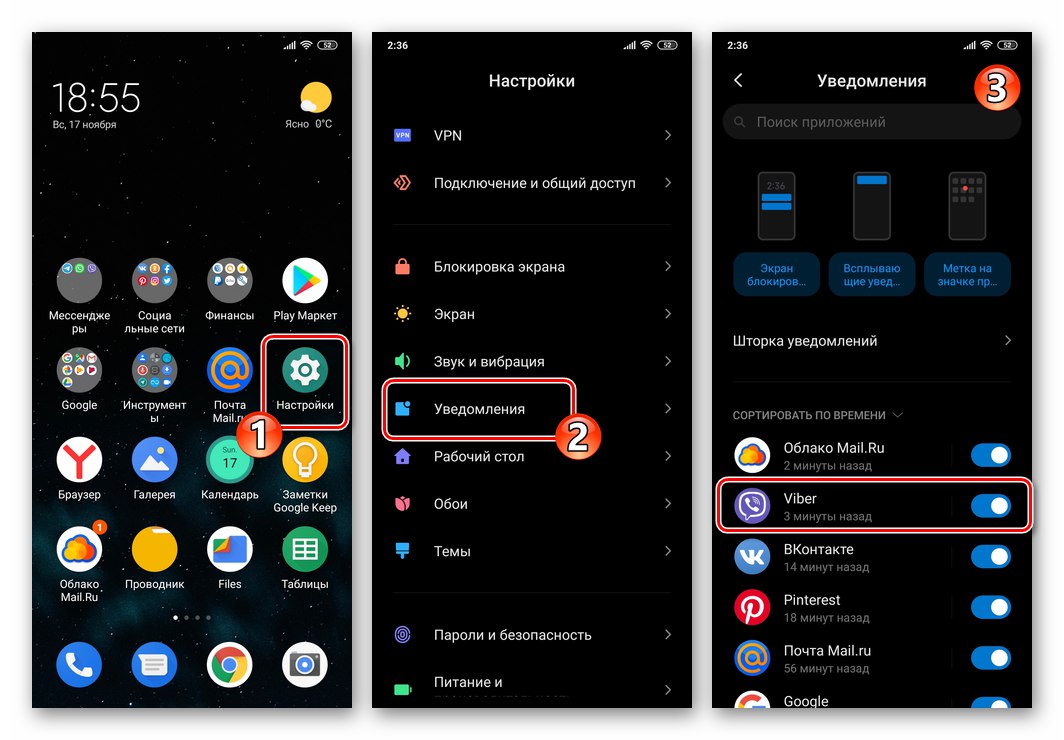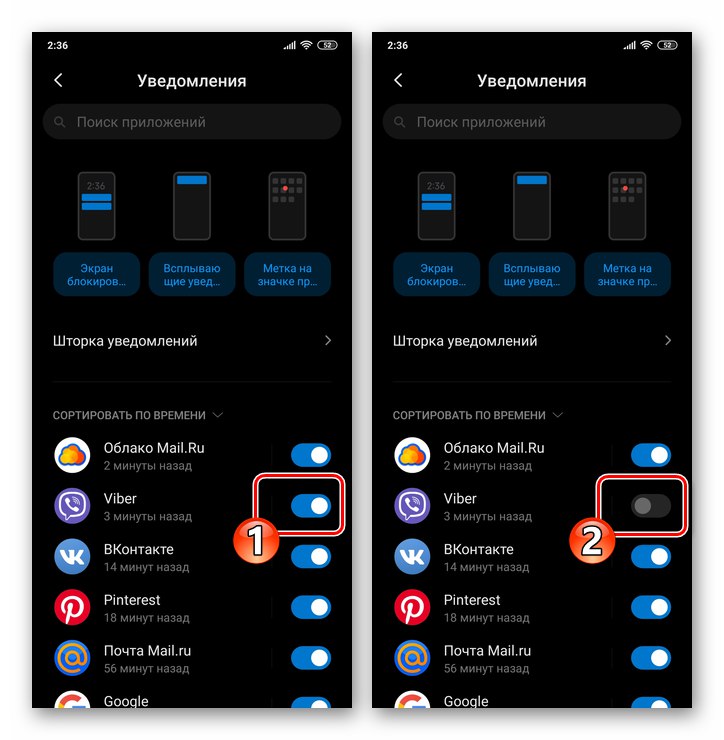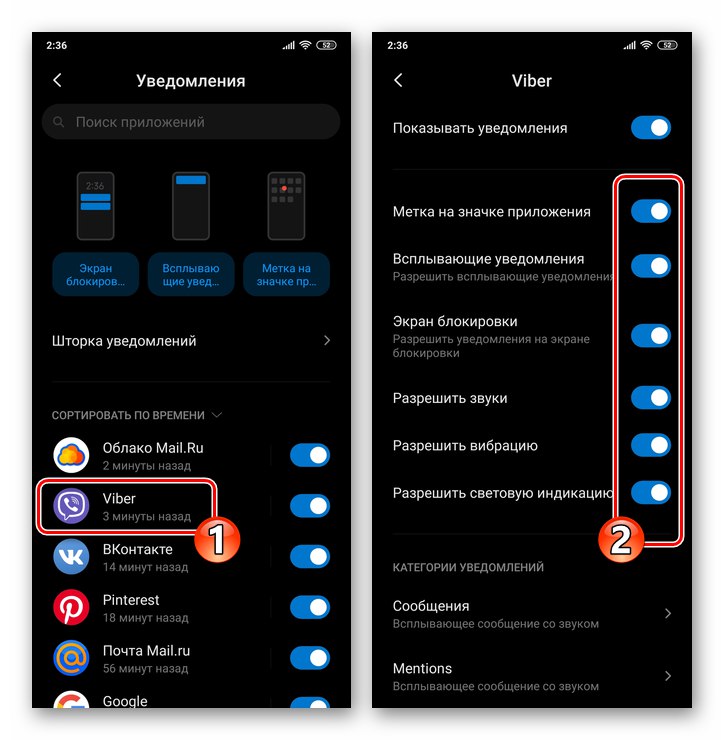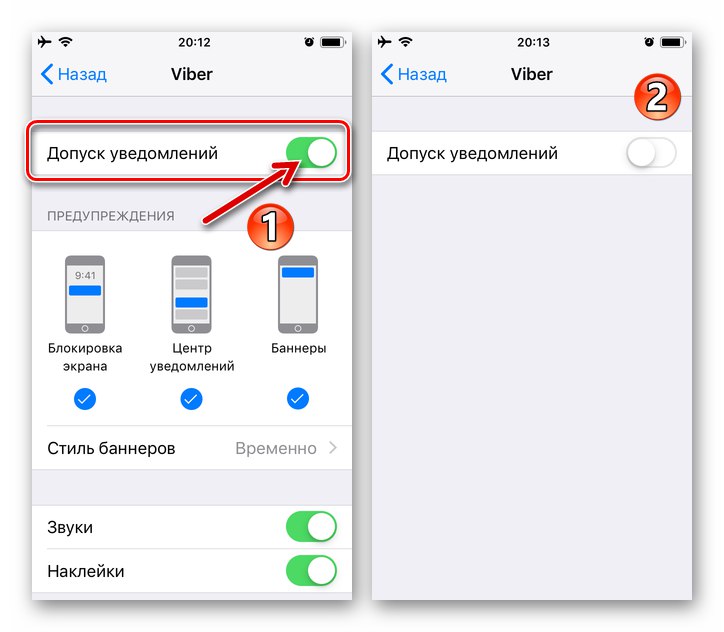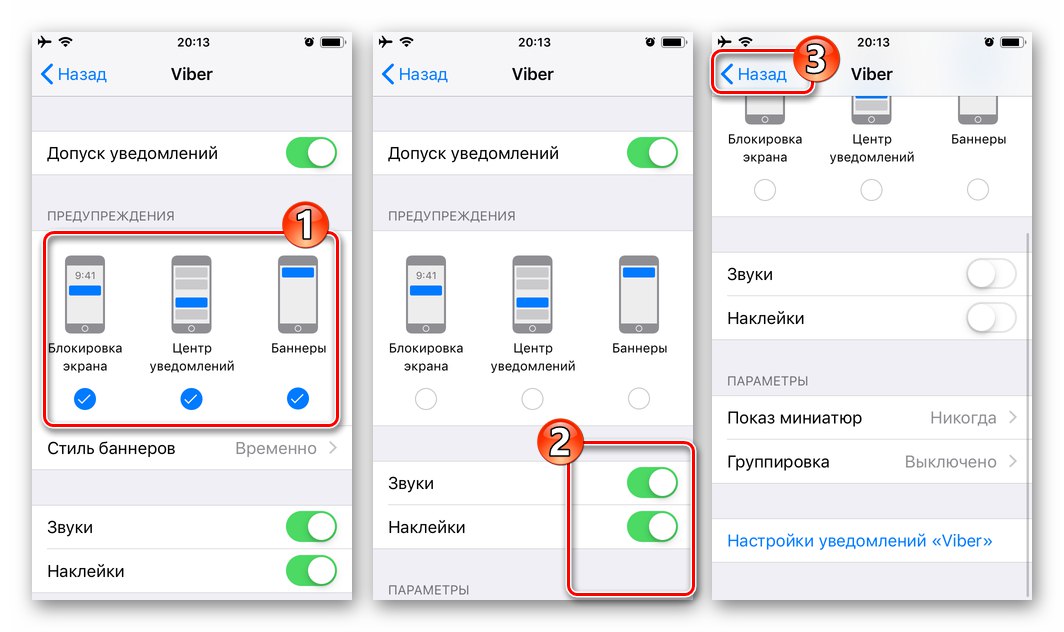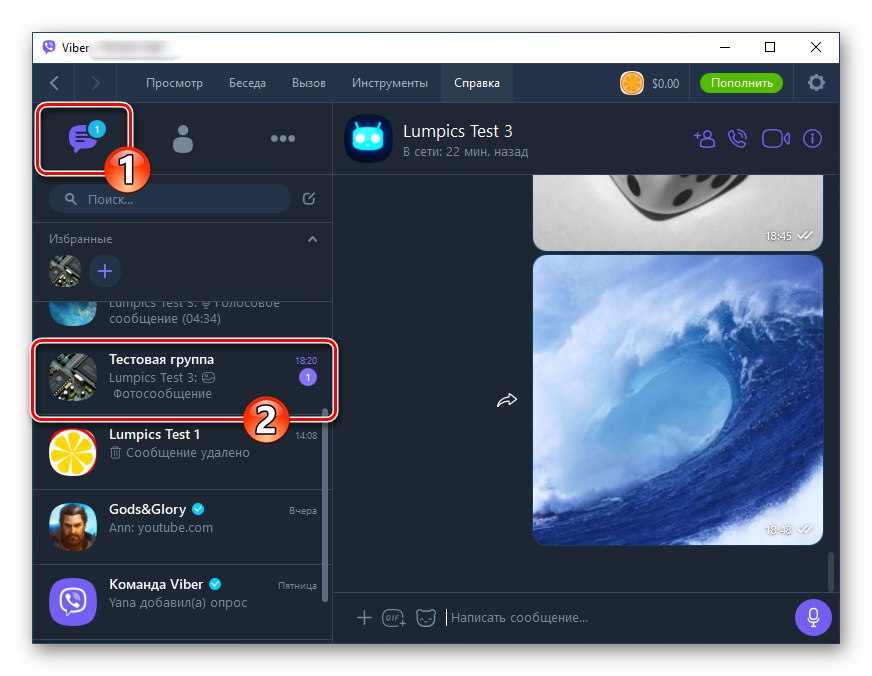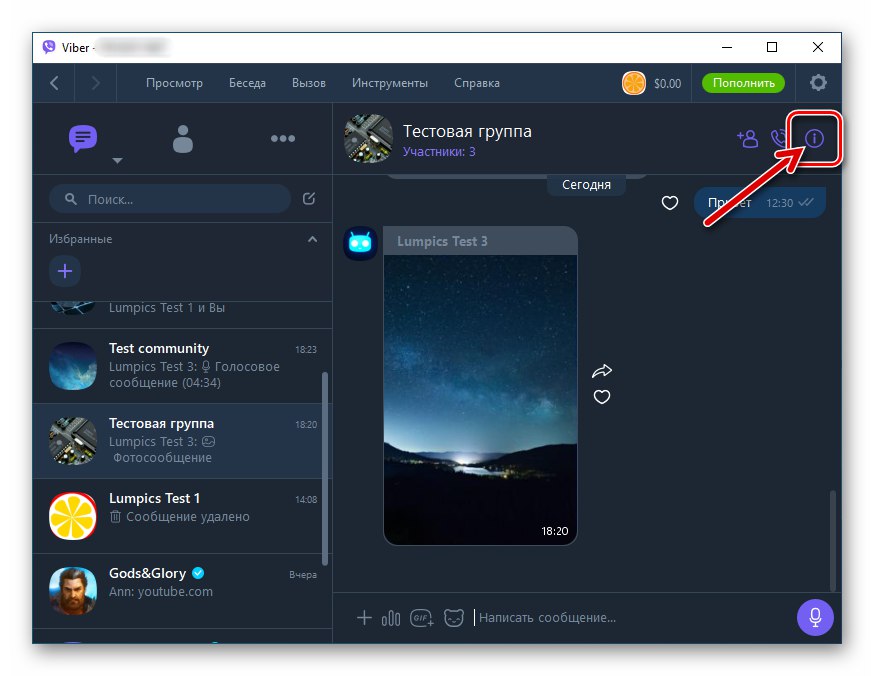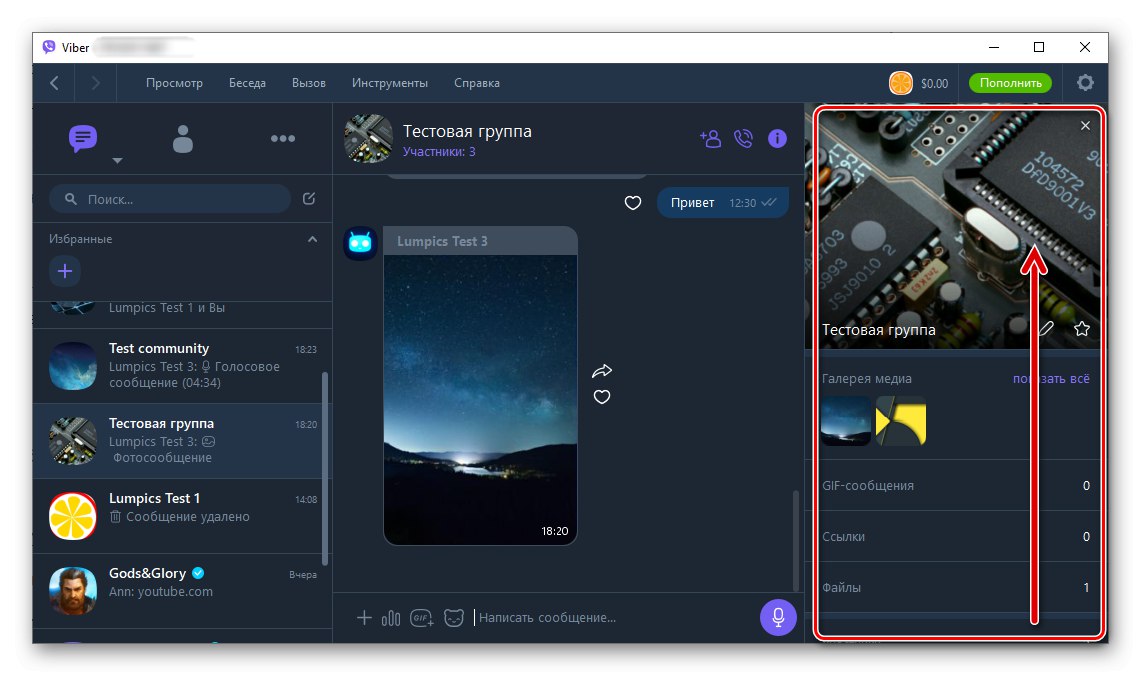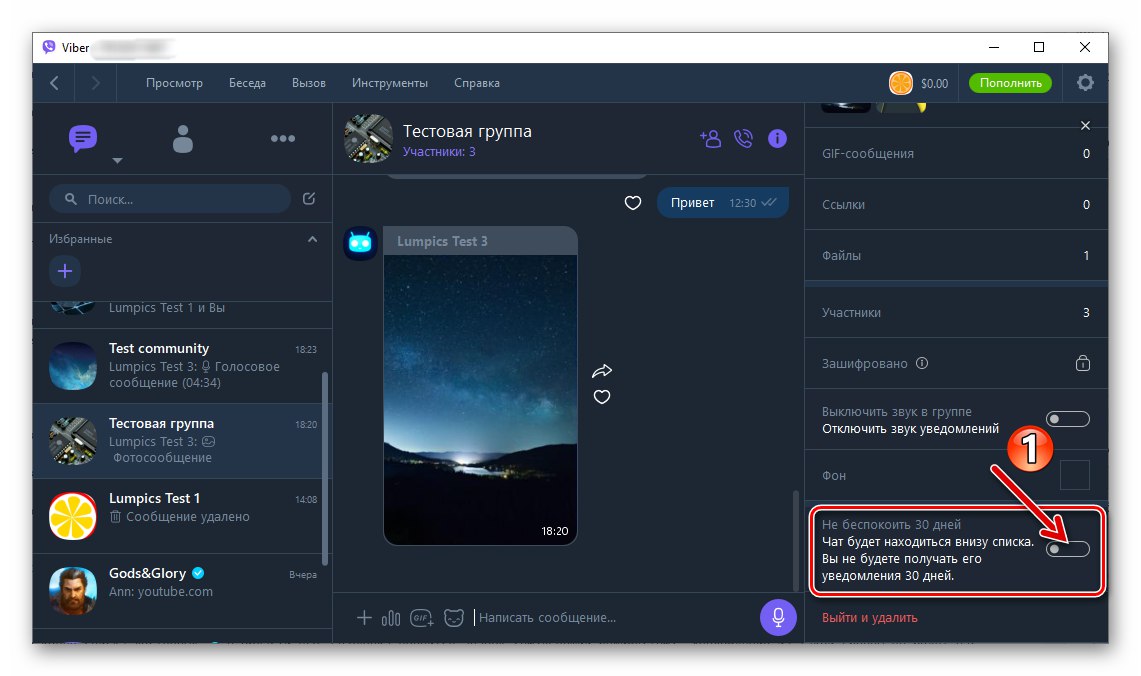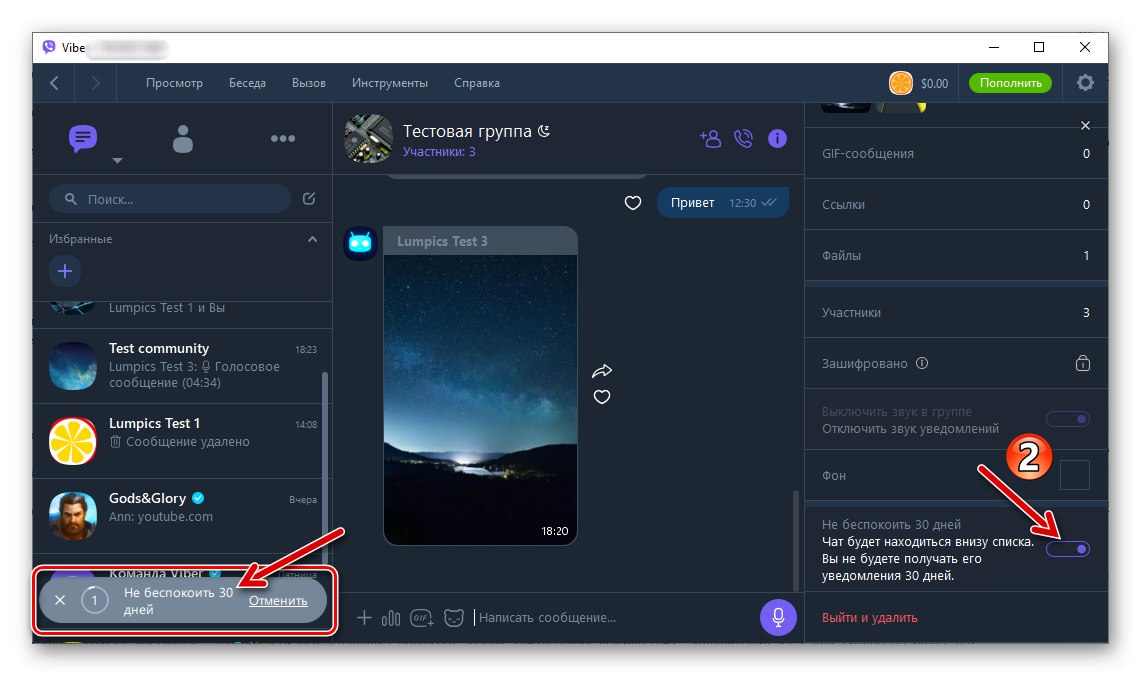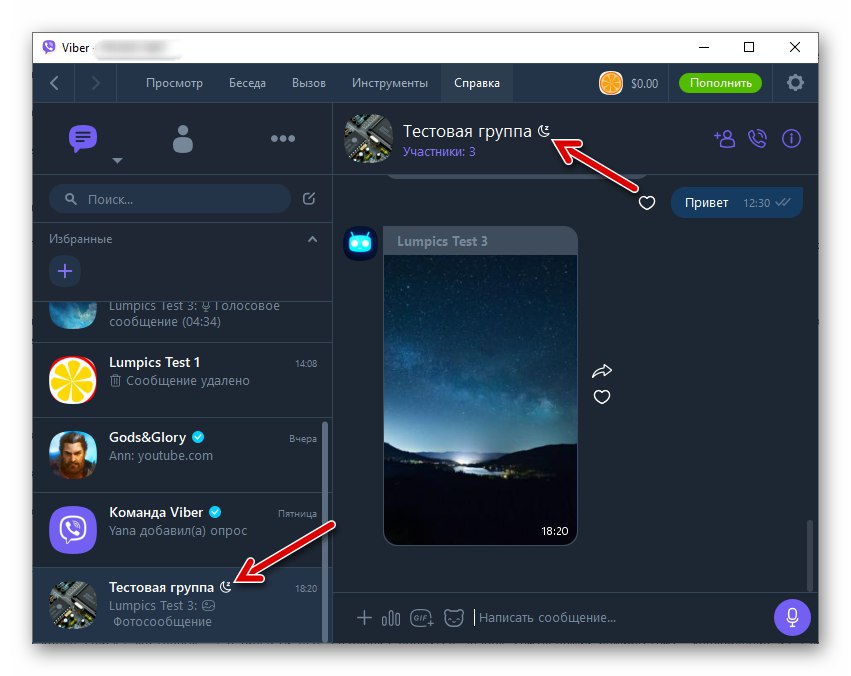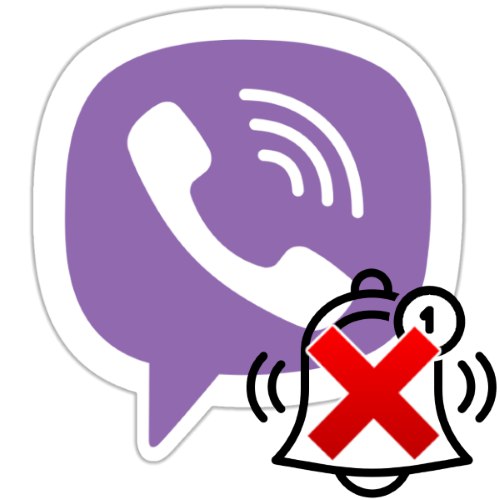
Ефективне використання Viber без функції своєчасного оповіщення учасника сервісу про що відбуваються в його рамках події навряд чи можливо, але при цьому нескінченний потік повідомлень може стати справжньою проблемою для активних користувачів. У статті описані методи установки заборони на демонстрацію всіх або окремих повідомлень функціонуючими в середовищі Android, iOS і Windows додатками месенджера.
Відключення звукових сповіщень
Найбільш часто користувачі Viber, незалежно від використовуваного для доступу в систему обміну інформацією пристрої, відключають аудіо-оповіщення, адже в певні моменти вони можуть турбувати не тільки ту людину, якій призначені, але і оточуючих. Рішення завдання часткового або повного «обеззвучіванія» роботи додатків Вайбер ми вже описували в окремому матеріалі на нашому сайті, - якщо вам потрібно відключити виключно генеруються месенджером звуки, зверніться до доступним за наступним посиланням інструкцій:
Докладніше: Як відключити звук в Viber для Android, iOS і Windows
Як відключити повідомлення в Viber
Далі запропоновані інструкції, виконуючи які можна забезпечити повну відсутність візуальних сповіщень з Вайбера на окремому девайсе. Варіантів дій, які передбачають конфігурація розглянутих параметрів, кілька, а конкретні алгоритми головним чином залежать від ОС, в якій функціонує додаток-клієнт сервісу обміну даними. Розглянемо, як вирішується завдання з заголовка статті на Android-пристроях, iPhone і Windows-ПК по порядку.
Android
користувачі Viber для Android регулюють отримання повідомлень з месенджера, застосовуючи один з трьох нижчеописаних підходів. Залежно від ситуації, своїх переваг і бажаного результату виберіть найбільш ефективний метод або комбінуйте їх використання.
Спосіб 1: Окремі чати
Найбільша кількість повідомлень будь-якому користувачеві Вайбер надходить з груп і співтовариств, учасником яких він є. Тому, підвищуючи власний комфорт при використанні месенджера, в першу чергу слід обмежити надходження повідомлень про активність користувачів окремих групових чатів - зробити це дуже легко.
- Запустіть Viber і перейдіть в турбує занадто часто повідомленнями груповий чат або співтовариство.
![Viber для Android запуск месенджера, перехід в груповий чат]()
- Тапом за трьома точкам у верхній частині екрану праворуч викличте меню і виберіть у ньому «Інформація».
![Viber для Android виклик меню групового чату - пунтку Інформація]()
Або просто посуньте демонструє історію листування область вліво.
![Viber для Android доступ до меню параметрів чату]()
- Прокрутіть відобразився список опцій, - в самому його низу виявляється пункт «Відключити на 30 днів». Переведіть перемикач біля назви цієї функції в положення «Включено».
![Viber для Android відключення всіх повідомлень з окремого групового чату чи спільноти]()
- Тепер про активність учасників і адміністраторів окремого паблік ви зможете дізнатися, лише відкривши його спеціально - зробити це можливо, тапнув по заголовку, відтепер поміщений в самий кінець списку на вкладці «Чати» месенджера. Як бачите, «сплячий режим» можна встановити лише на місяць, тому по його закінченні попередні пункти цієї інструкції потрібно виконати заново.
![Viber для Android доступ до групи або співтовариство з відключеними повідомленнями]()
Окремі діалоги
Запропонована вище інструкція доступна тільки для каналів комунікації організованих для групи користувачів Вайбера, а виключити окремий діалог зі списку сигналізують вам про активність співрозмовника безпосередньо неможливо. При цьому у вас є можливість задіяти функцію «Приховати чат», Що вирішує в тому числі завдання з заголовка нашої статті стосовно окремої розмови.
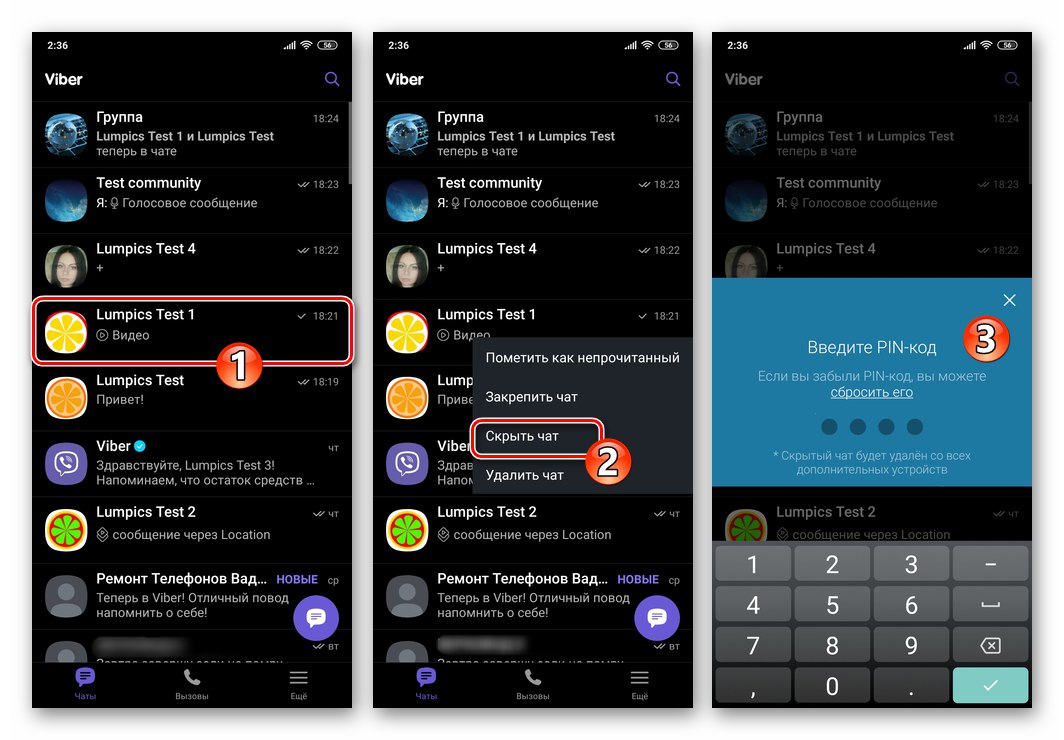
Докладніше: Як приховати діалог або груповий чат в месенджері Viber для Android
Спосіб 2: Налаштування месенджера
Для управління генеруються Вайбер для Андроїд повідомленнями в «Настройках» цього додатка передбачений спеціальний розділ, в який і слід звернутися при необхідності деактивації всіх повідомлень або їх окремих категорій.
- Запустіть месенджер, перейдіть на вкладку «Ще», торкніться «Налаштування».
![Viber для Android запуск месенджера, перехід в його Налаштування]()
- З відобразився на екрані переліку параметрів відкрийте розділ «Повідомлення».
![Viber для Android розділ Повідомлення в Настройках месенджера]()
- Далі зніміть позначки біля найменувань типів візуальних сповіщень, які не бажаєте отримувати:
- «Предпросмотр повідомлень» - деактивує демонстрація вхідного повідомлення в рядку меню вашого девайса.
- «Контакт приєднався до Viber» - відключаються оповіщення, що надсилаються месенджером, коли хтось, внесений в адресну книгу вашого пристрою вперше активує аккаунт в Вайбере.
- "Вспливаючі вікна" - відключається можливість відображення сповіщень про кожного отриманому повідомленні у спливаючому вікні.
- «Включення екрану» - зняття галочки встановлює заборону реагування заблокованого екрану пристрою на спроби Вайбера повідомити користувачеві про ту чи іншу подію.
![Viber для Android настройки сповіщеннях -відключення перегляду повідомлень в месенджері]()
![Viber для Android настройки сповіщеннях деактивация спливаючих вікон]()
![Viber для Android деактивації опції включення екрану девайса при надходженні повідомлення]()
- Завершивши визначення параметрів, вийдіть з «Настройок» Вайбера. Тепер месенджер буде нагадувати про свою присутність на девайсе тільки в дозволених ситуаціях.
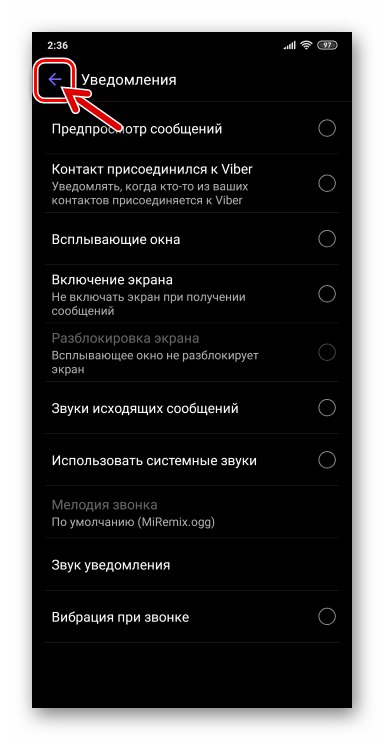
Спосіб 3: Засоби Android
Управління повідомленнями Viber шляхом задіяння передбаченого в мобільній ОС інструментарію дозволяє налаштувати отримання повідомлень різного типу більш гнучко. Крім того, встановлені з боку Андроїд заборони, можна сказати, складніше подолати додатком, який прагне незалежно від бажання користувача інформувати його про стан активів рамках сервісу події.
Читайте також: Відключення повідомлень в середовищі Android
Виходячи з вищевикладеного, наступний підхід можна вважати найбільш ефективним рішенням озвученої в заголовку статті завдання з точки зору користувачів Android.
Важливо! Найменування викликаються опцій і шляхи їх розташування можуть відрізнятися в залежності від моделі пристрою і керуючої їм версії мобільної операційної системи (і / або варіанти Андроїд-оболонки)!
шторка повідомлень
- Найпростіший і швидкий шлях до встановлення заборони відображення всіх повідомлень з Viber починається з отримання такого сигналу з месенджера. При настанні цього, в нашому випадку небажаної події, відкрийте шторку повідомлень, потягнувши рядок стану на екрані Android-девайса вниз.
![Viber для Android відкрити шторку повідомлень для отримання доступу до оповіщення з месенджера]()
- Посуньте область з отриманим з Вайбера повідомленням вліво і потім тапніте по отобразившейся справа кнопці-шестерінки.
![Viber для Android доступ до налаштувань повідомлень з месенджера з шторки на девайсе]()
- деактивуйте перемикач «Ви будете отримувати повідомлення від Viber», А потім торкніться «ГОТОВИЙ». Таким чином ви забороните месенджер генерувати абсолютно будь-які візуальні сповіщення.
![Viber для Android відключення всіх повідомлень з месенджера в шторці повідомлень]()
Налаштування додатків в Андроїд
- Будь-яким віддається перевага способом перейдіть в «Налаштування» Android.
![Viber для Android перехід в Налаштування пристрою для відключення повідомлень з месенджера]()
- Відкрийте розділ «Додатки» і натисніть «Всі програми». далі знайдіть «Viber» серед встановленого на девайсе ПО і торкніться його найменування.
![Viber для Android перехід до параметрів програми з Настройок ОС]()
- На екрані з описом програми та доступними в його відношенні опціями натисніть «Повідомлення».
![Viber для Android розділ Повідомлення на сторінці додатка в Настройках ОС]()
- далі:
- З метою встановлення заборони на демонстрацію всіх повідомлень месенджера деактивуйте «Показувати сповіщення».
- Якщо є необхідність відключити отримання окремих видів сповіщень, зробіть це, переводячи відповідні перемикачі в положення "Виключено".
![Viber для Android установка заборони месенджер надсилати всі повідомлення в Настройках ОС]()
![Viber для Android деактивация окремих типів повідомлень месенджера в Настройках ОС]()
- закрийте «Налаштування» мобільної ОС. Тепер Вайбер буде сигналізувати про активність інших учасників відповідно до певної вами конфігурацією.
![Viber для Android вихід з Настройок ОС після визначення параметрів повідомлень месенджера]()
Центр повідомлень Android
- В «Настройках» ОС знайдіть розділ параметрів, що має назву «Повідомлення». На наступному екрані, гортаючи перелік «Нещодавно відправлені», знайдіть «Viber».
![Viber для Android месенджер в Центрі повідомлень мобільної ОС]()
- Далі ви можете:
- Вимкнути сповіщення повністю - переведіть перемикач праворуч від найменування месенджера в положення "Виключено".
- Перейти до вибору категорії відключаються сповіщень - тапніте по імені месенджера. Потім дійте як описано в пунктах № 4-5 з попередньої інструкції в цій статті.
![Viber для Android швидке відключення всіх повідомлень з месенджера в Центрі повідомлень]()
![Viber для Android відключення окремих категорій сповіщень з месенджера в Центрі повідомлень ОС]()
iOS
управління генеруються Viber для iOS повідомленнями на iPhone організовано дуже просто. У будь-який момент ви можете заборонити надходження сповіщень окремого типу або відключити їх повністю.
Спосіб 1: Окремі чати
Якщо вашою метою є деактивация повідомлень про активність учасників і адміністраторів окремої групи або спільноти в Вайбере, дотримуйтесь таким алгоритмом:
- Запустіть месенджер і відкрийте груповий чат, учасники якого відволікають вас від важливих справ своєю активністю.
- Тапніте по заголовку чату, що відкриє екран з інформацією і настройками. Пролістніте відкрився перелік і торкніться «Відключити на 30 днів».
- В результаті заголовок каналу комунікації переміститься в самий кінець демонстрируемого на вкладці «Чати» програми переліку, а надійшли в його рамках повідомлення дадуть про себе знати виключно числом на розташованому в області з найменуванням групи лічильником. При цьому ніяких обмежень на процес листування в рамках групового чату не накладається, ви можете продовжувати отримувати і відправляти інформацію як зазвичай.
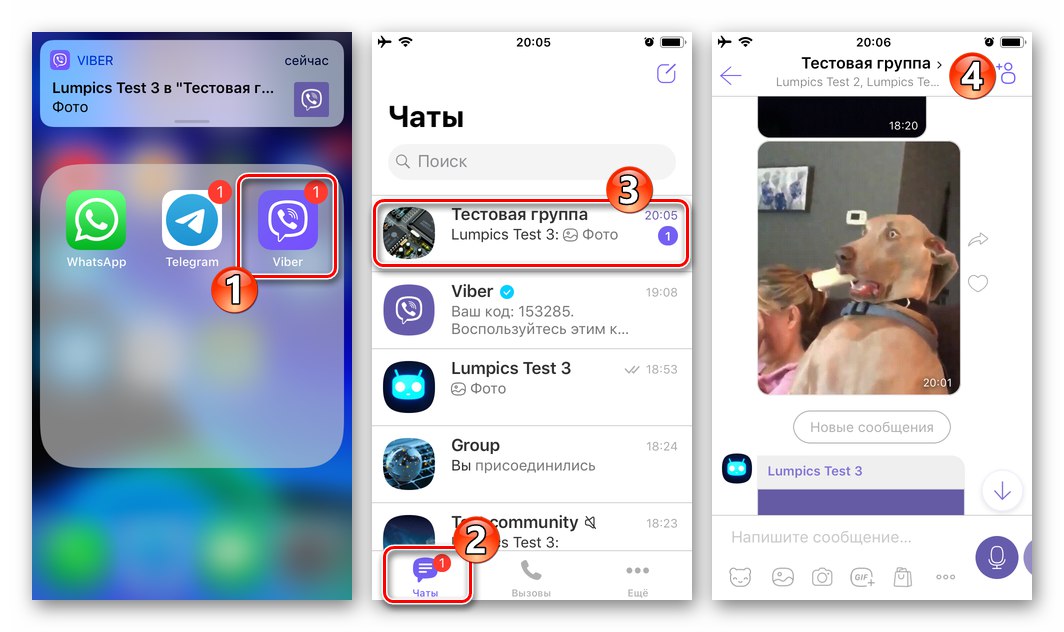
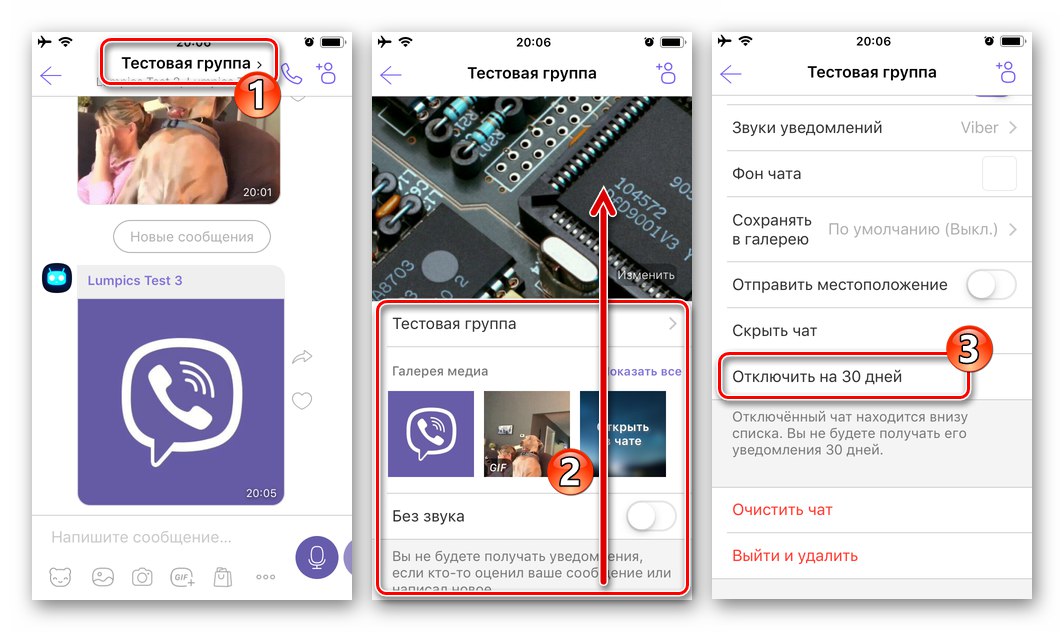
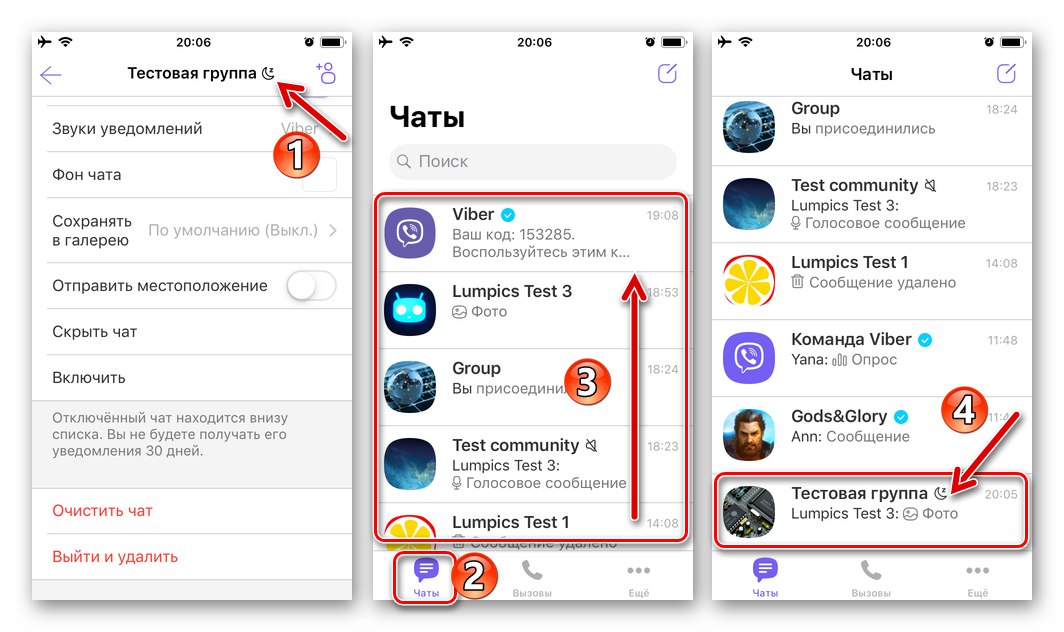
Окремі діалоги
У мессенджере не передбачено можливості заборонити отримання повідомлень про активність учасника окремого діалогу безпосередньо, але ви можете скористатися функцією «Приховати чат», Яка передбачає в тому числі і рішення нашої задачі.

Докладніше: Як приховати чат в Viber на iPhone
Спосіб 2: Налаштування месенджера
Розробники Viber для iPhone передбачили в цьому варіанті месенджера можливість досить гнучкого регулювання параметрів роботи програми і тут наявні кошти, що дозволяють в тому числі повністю або частково відключити надходять на девайс користувача повідомлення.
- У Вайбере для Агіос відкрийте вкладку «Ще», Потім перейдіть в «Налаштування».
- натисніть «Повідомлення», Що призведе до відкриття доступу до регулювання параметрів надходження повідомлень про активність інших учасників сервісу.
- Деактивовано розташовані біля найменувань категорій оповіщень перемикачі, можна практично повністю заборонити додатком демонструвати будь-які відомості про стан активів ньому події. Відключити в налаштуваннях клієнта не можна лише лічильник повідомлень, що відображається в області заголовка кожної листування на вкладці «Чати» програми.
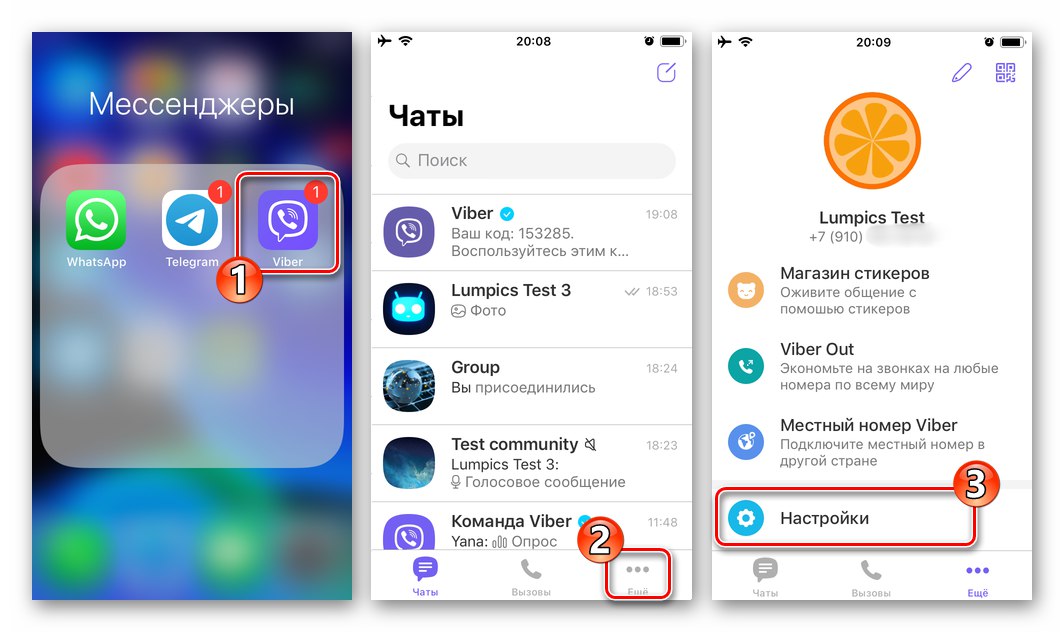
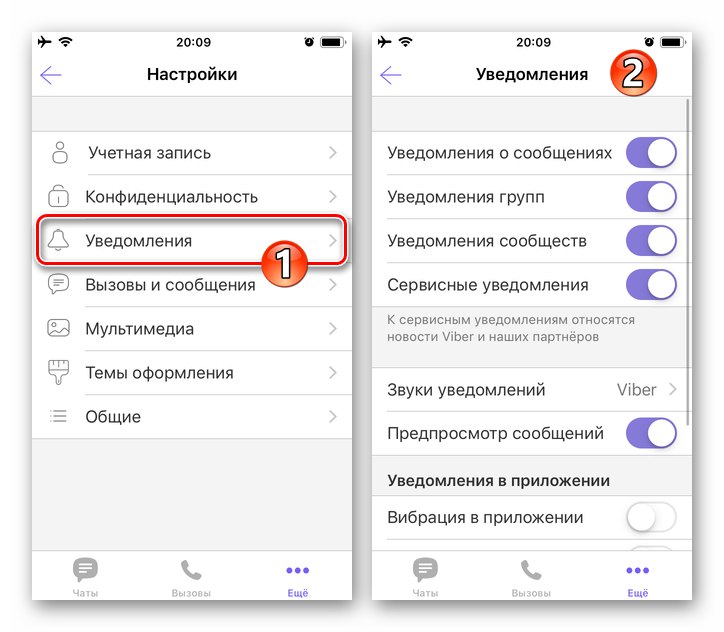
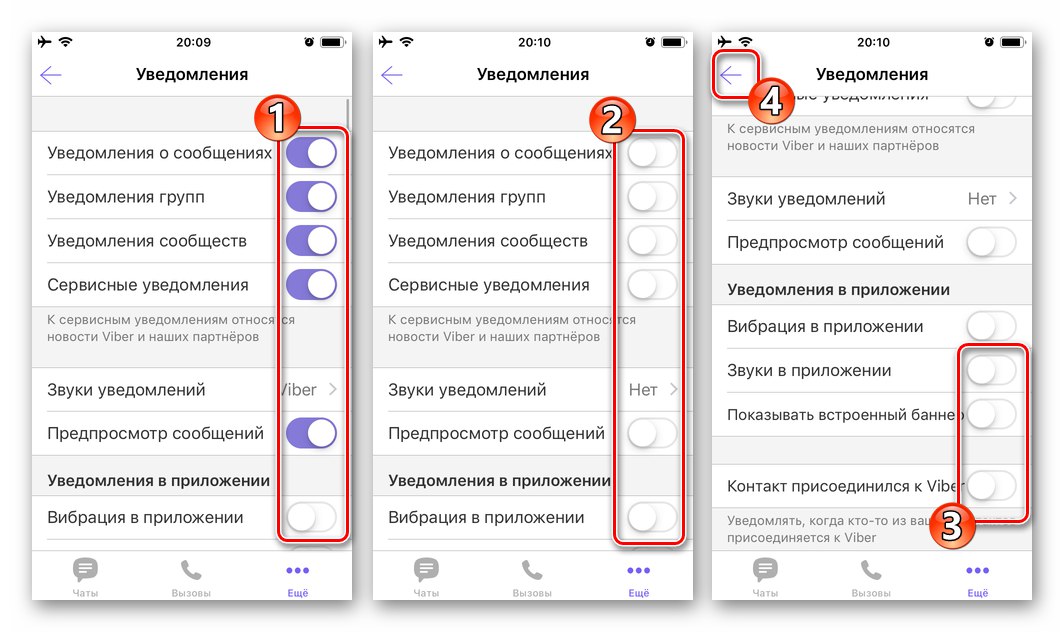
Спосіб 3: Засоби iOS
Поведінка практично всіх iOS-програм багато в чому залежить від наданих їм операційною системою iPhone дозволів. Відповідно до цього принципу можна заборонити месенджер надсилати повідомлення, скориставшись передбаченими в «яблучної» ОС інструментами.
- Відкрийте «Налаштування» iPhone, перейдіть в розділ «Повідомлення».
- У переліку софта на екрані, знайдіть «Viber» і торкніться його найменування.
- Далі дії двухваріантние:
- деактивуйте перемикач «Допуск повідомлень», Щоб заборонити клієнту Вайбера надсилати вам будь-які сповіщення без винятку. вийдіть з «Настройок» iOS і відкрийте месенджер, де замість списку доступних чатів ви побачите попередження про неможливість демонстрації повідомлень - тапніте тут «Закрити».
- Якщо відключити потрібно лише окремі типи сповіщень, зніміть відповідні позначки під елементами в області «ПОПЕРЕДЖЕННЯ», А також переведіть перемикачі біля найменувань непотрібних опцій в положення "Виключено".
![Viber для iPhone - деактівцація всіх сповіщеннях додатки в Настройках iOS]()
![Viber для iPhone - відключення окремих категорій сповіщеннях з месенджера в Настройках iOS]()
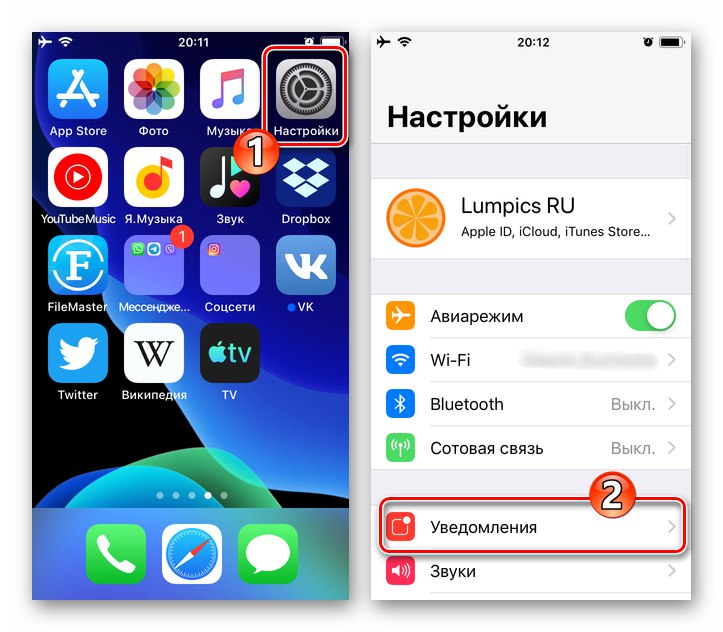
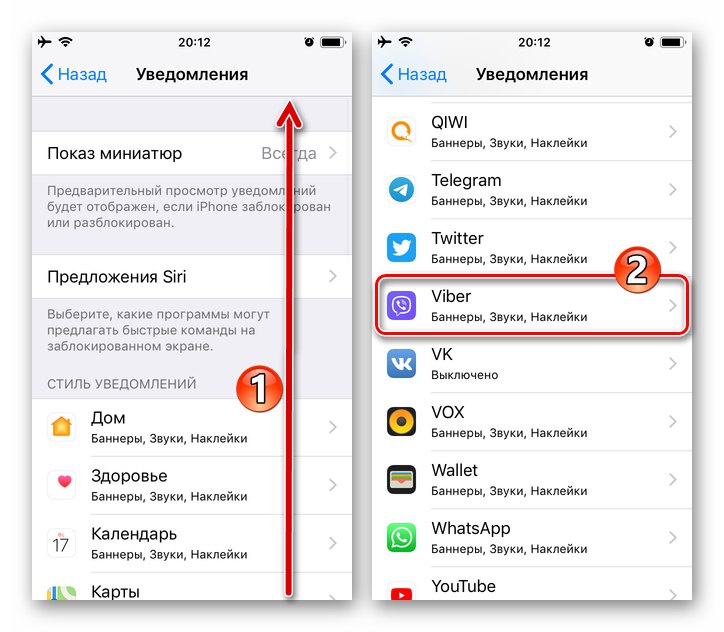
Параметри програми в «Налаштуваннях» iOS
До можливості регулювання параметрів отримання повідомлень з Вайбера засобами Агіос можна отримати доступ ще одним, крім вищеописаного, шляхом:
- Відкрийте «Налаштування» iOS, перегорніть інформацію вгору і в списку інстальованих на iPhone додатків торкніться «Viber».
- На екрані, що «ВИРІШИТИ ДОСТУП ПРОГРАМІ VIBER» тапніте «Повідомлення». Далі виконайте останній пункт з попередньої інструкції в цій статті.
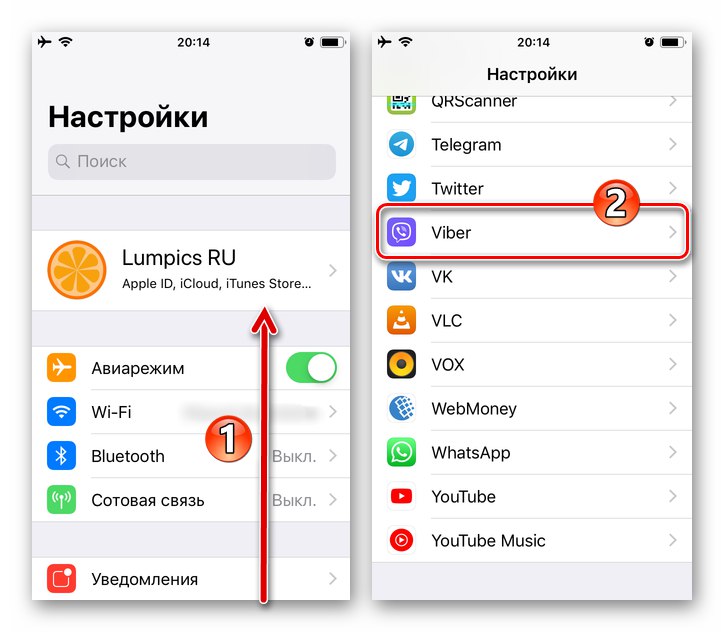
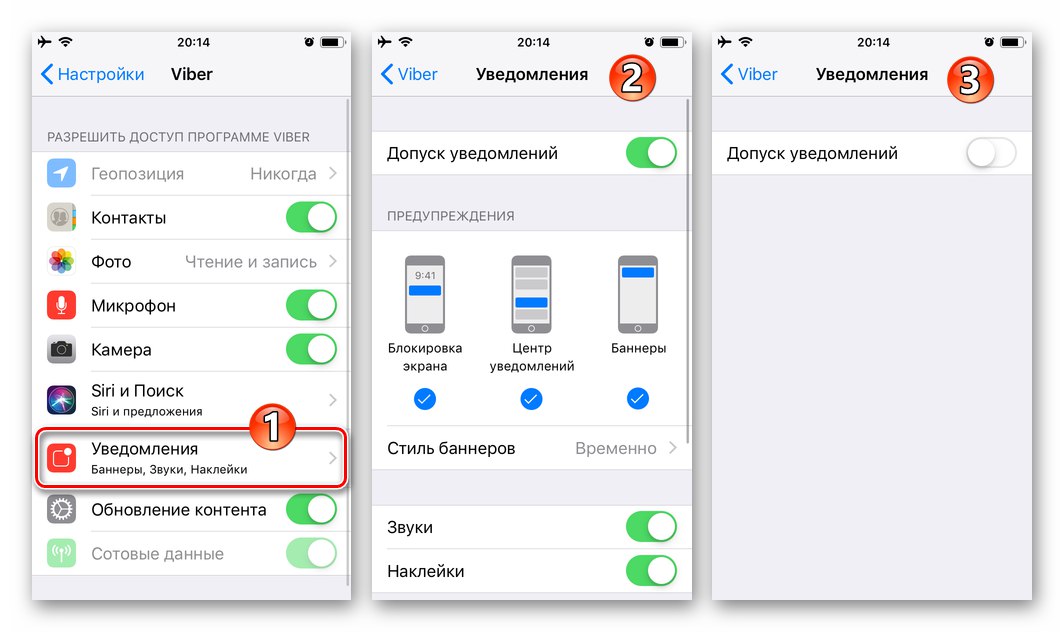
Windows
Налаштування отримання візуальних сповіщень про те, що відбувається в Viber для ПК дещо обмежена в порівнянні з версіями месенджера для мобільних ОС, але тим не менш привести програму у відповідність власного розуміння комфортної роботи можливо.
Спосіб 1: Окремі групи і спільноти
- Запустіть Вайбер на комп'ютері і відкрийте груповий канал комунікації, клікнувши на його заголовку в переліку «Бесіди».
![Viber для Windows запуск месенджера, пошук групового чату в переліку Бесіди]()
- Клацніть по значку «I» біля назви групи або спільноти над областю з повідомленнями.
![Viber для Windows перехід до переліку налаштувань групового чату]()
- В результаті справа вікна Вайбера відобразиться область з настройками чату, перегорніть доступну тут інформацію в самий низ за допомогою коліщатка миші.
![Viber для Windows перелік налаштувань групового чату чи спільноти]()
- Клацніть по розташованому біля пункту «Не турбувати 30 днів» перемикача,
![Viber для Windows пункт Не турбувати 30 днів в меню налаштувань групового чату]()
таким чином активуючи його.![Viber для Windows активація опції Не турбувати 30 днів для групи або спільноти]()
- В результаті обраний чат переміститься в кінець списку доступних, а в області його заголовка з'явиться значок "Сплячий режим". Повідомлення з такої групи не будуть вас турбувати протягом місяця, потім два попередніх пункту інструкції потрібно буде виконати заново.
![Viber для Windows все повідомлення з групи або спільноти відключені]()
Спосіб 2: Налаштування месенджера
Відключити демонстровані Вайбером для Віндовс візуальні сповіщення про надходження нових повідомлень можливо шляхом регулювання «Настройок» додатки.
- У головному меню вікна месенджера клацніть по пункту «Інструменти».
- далі виберіть «Налаштування повідомлень ...» в меню.
- Переведіть розташовану в області «Показувати сповіщення для ...» вікна радіокнопку в положення «Тільки дзвінки».
- Закрийте віконце налаштувань кліком по хрестику - заборона на демонстрацію візуальних сповіщень про надходження всіх повідомлень в месенджері активований.
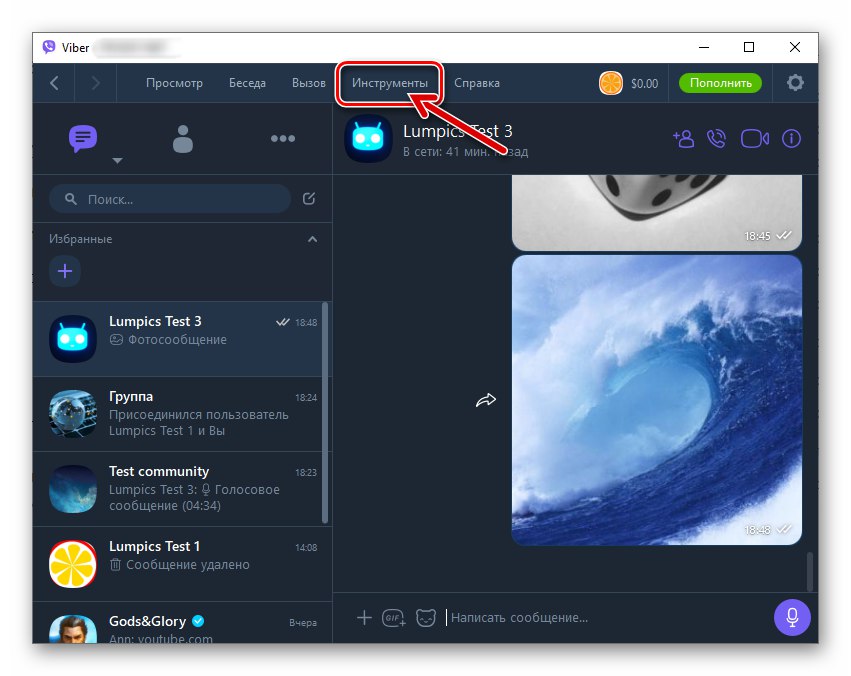
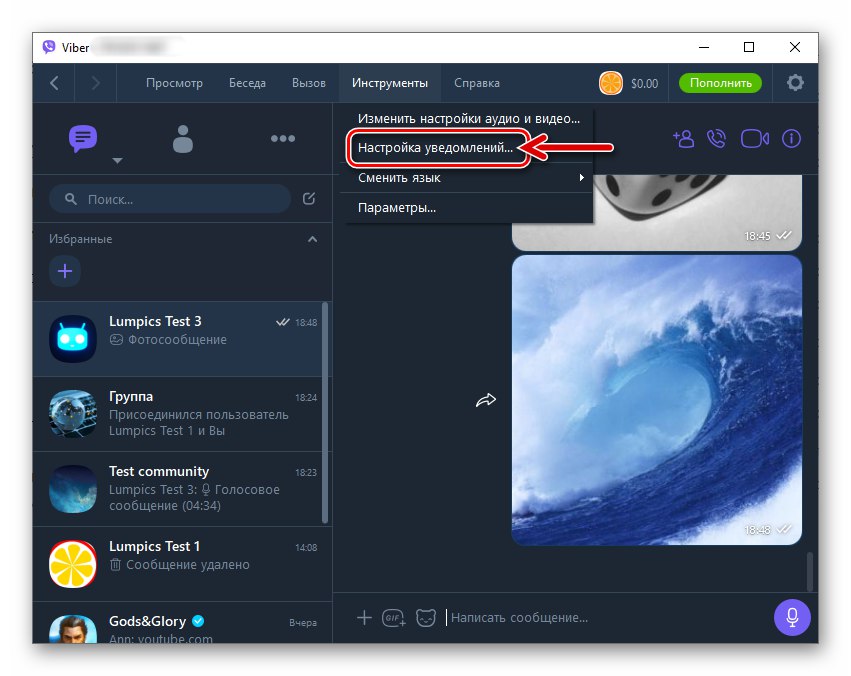
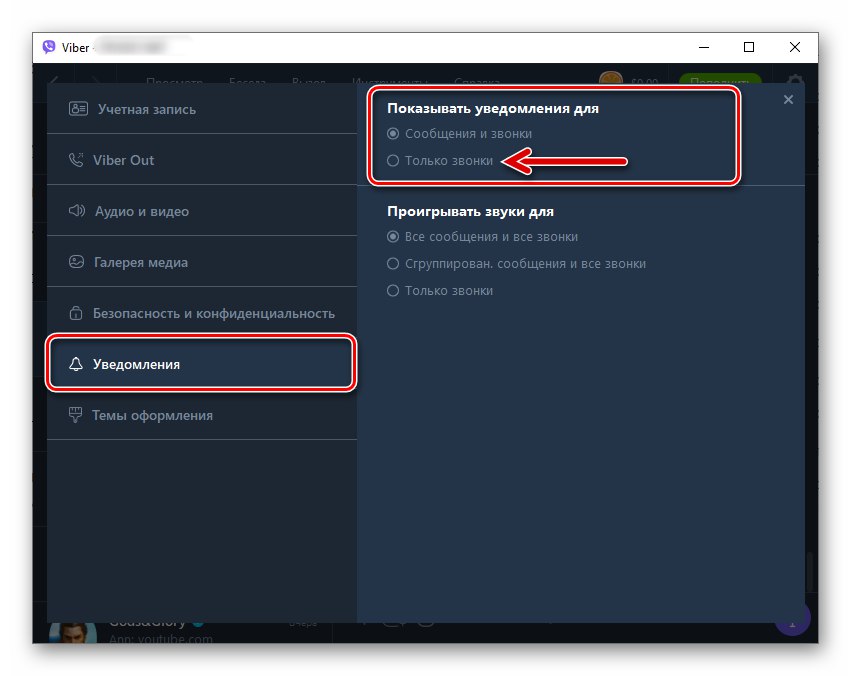
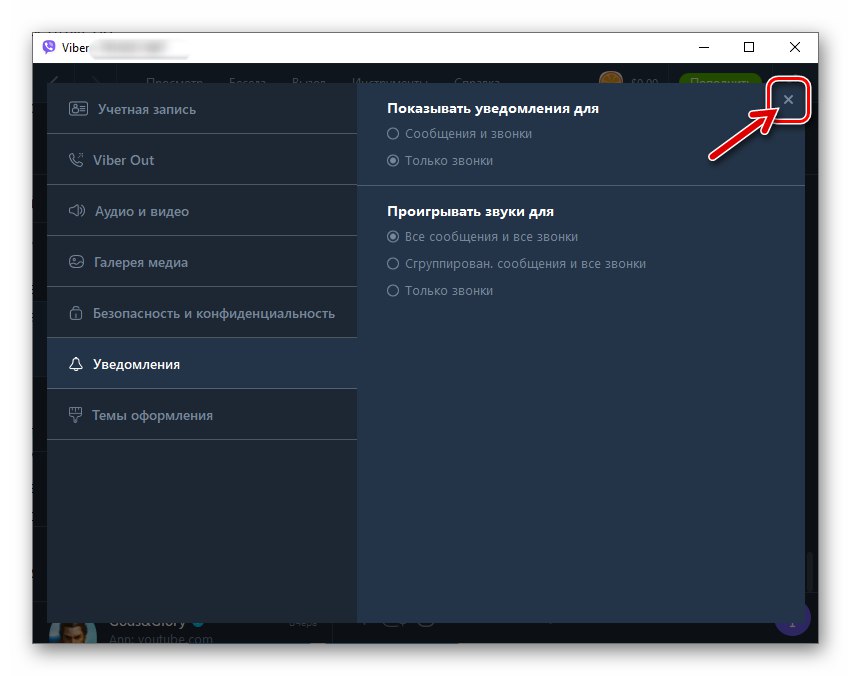
висновок
Установка тимчасового або постійного заборони на демонстрацію окремих або всіх візуальних сповіщень про події в додатку Viber події, як бачите, реалізується дуже просто. Знаючи, як конфігурувати месенджер, ви без проблем зможете забезпечити високий рівень комфорту при його експлуатації, а також забезпечити ефективність виконання покладених на розглянуте засіб комунікації завдань.